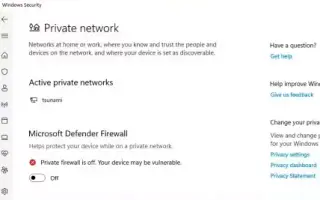هذه المقالة عبارة عن دليل إعداد يحتوي على بعض لقطات الشاشة المفيدة حول كيفية تعطيل جدار حماية Microsoft Defender في نظام التشغيل Windows 11.
هناك عدة طرق لتعطيل جدار حماية Microsoft Defender في نظام التشغيل Windows 11 ، وسيوضح لك هذا الدليل كيفية ذلك. Microsoft Defender Firewall عبارة عن جدار حماية مدمج في النظام مصمم لمراقبة حركة مرور الشبكة الواردة والصادرة إما للسماح بالاتصالات أو حظرها بناءً على قواعد محددة مسبقًا للمساعدة في حماية الكمبيوتر والمعلومات الخاصة بك من الوصول غير المصرح به.
يجب عليك دائمًا تمكين جدار حماية Windows 11 ، ولكن قد تحتاج إلى إيقاف تشغيل الحماية لعدة أسباب. على سبيل المثال ، إذا كنت ترغب في استكشاف مشكلة في الشبكة وإصلاحها ، اختبر تطبيقًا عبر الشبكة أو استخدم تطبيقًا آمنًا آخر.
بغض النظر عن السبب ، هناك 4 طرق على الأقل لتعطيل جدار الحماية في نظام التشغيل Windows 11 باستخدام تطبيق أمان Windows ولوحة التحكم وموجه الأوامر و PowerShell.
أدناه ، سوف نقدم كيفية تعطيل وإيقاف تشغيل جدار الحماية المدمج في Windows 11. استمر في التمرير للتحقق من ذلك.
تعطيل جدار الحماية باستخدام أمن Windows في Windows 11
لتعطيل جدار الحماية من خلال أمن Windows ، استخدم الإجراء التالي.
- افتح أمن Windows في Windows 11 .
- انقر فوق جدار الحماية وحماية الشبكة .
- انقر فوق خيار الشبكة النشطة .
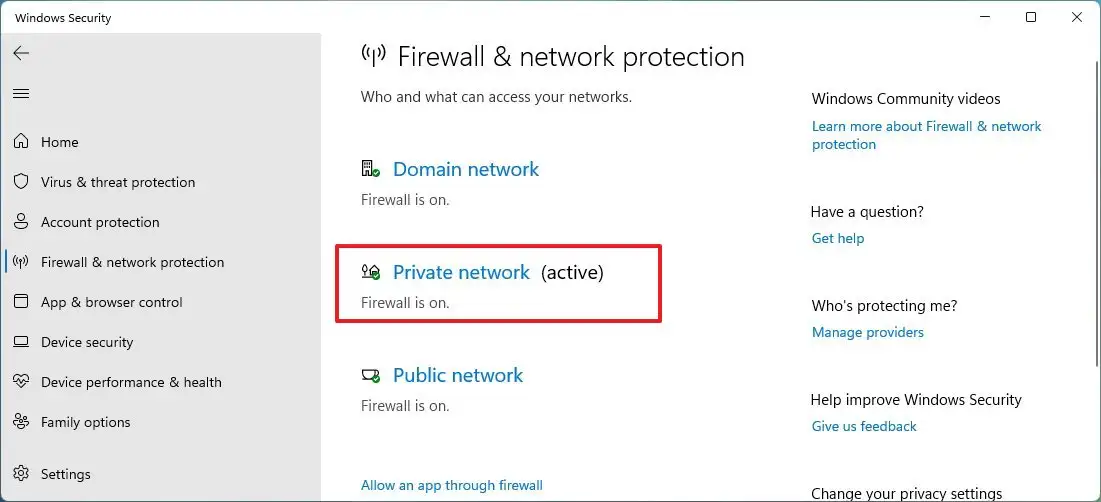
- لإيقاف تشغيل جدار الحماية ، قم بإيقاف تشغيل مفتاح تبديل جدار حماية Microsoft Defender.
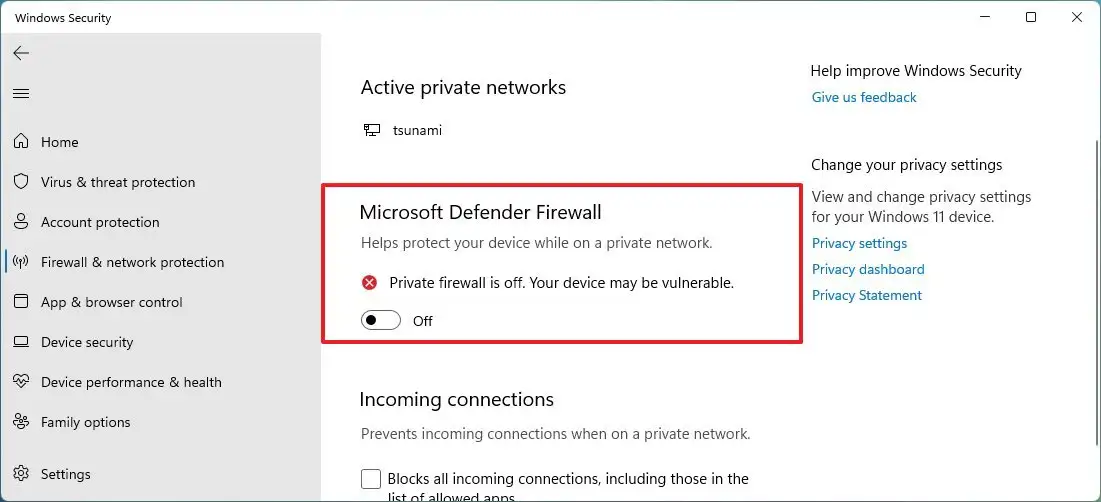
عند الانتهاء من العملية ، سيتم إيقاف تشغيل جدار الحماية في ملف تعريف الشبكة النشط. لإيقاف تشغيل جدار الحماية لجميع الشبكات ، قم بإيقاف تشغيل ميزات الأمان لجميع ملفات التعريف ، بما في ذلك “شبكات المجال” و “الشبكات الخاصة” و “الشبكات العامة”.
تمكين جدار الحماية مع أمن Windows
لتمكين جدار الحماية في Windows 11 ، اتبع الخطوات أدناه.
- افتح أمن Windows في Windows 11 .
- انقر فوق جدار الحماية وحماية الشبكة .
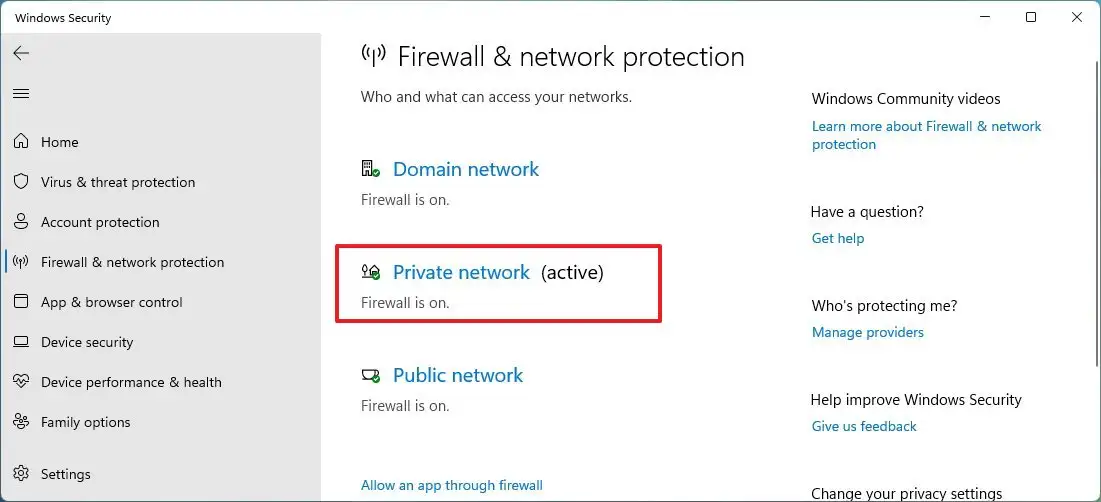
- انقر فوق الزر ” تشغيل ” في ملف تعريف الشبكة . بدلاً من ذلك ، انقر فوق الزر ” استعادة الإعدادات ” (إن أمكن).
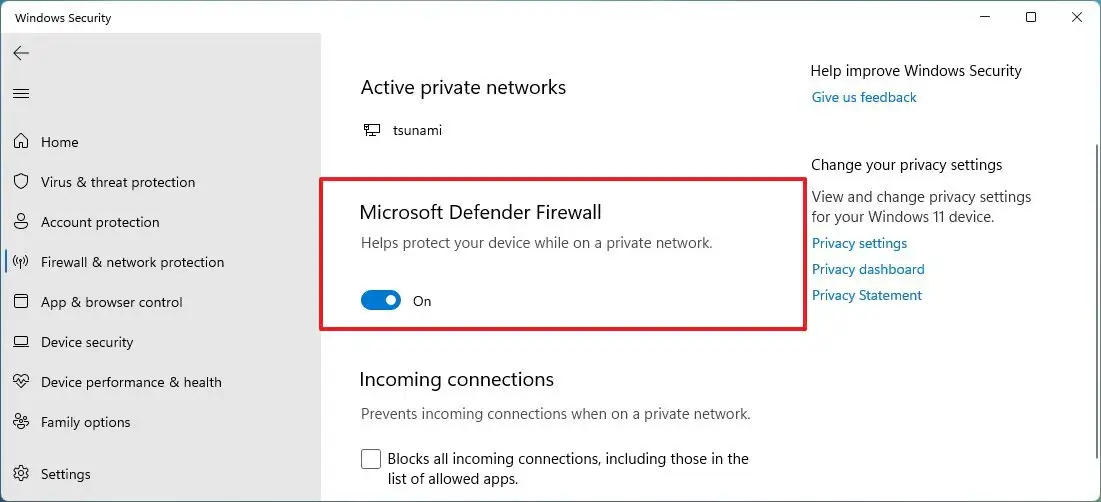
بعد الانتهاء من العملية ، سيتم إعادة تمكين Microsoft Defender Firewall على جهاز الكمبيوتر الخاص بك.
تعطيل جدار الحماية باستخدام لوحة التحكم في Windows 11
لتعطيل جدار حماية Windows 11 ، اتبع الخطوات أدناه.
- افتح لوحة التحكم .
- انقر فوق النظام والأمان .
- انقر فوق جدار حماية Windows Defender .
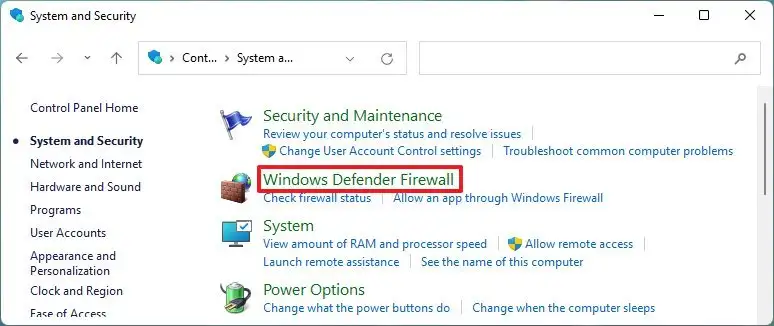
- في الجزء الأيمن ، انقر فوق خيار تشغيل جدار حماية Windows Defender أو إيقاف تشغيله .
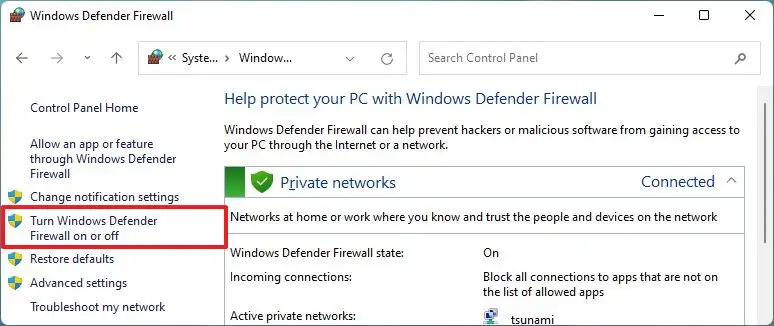
- في قسم “إعدادات الشبكة الخاصة” ، حدد الخيار لإيقاف تشغيل جدار حماية Windows Defender .
- في قسم “إعدادات الشبكة العامة” ، حدد خيار إيقاف تشغيل جدار حماية Windows Defender .

- انقر فوق الزر ” موافق “.
بعد إكمال العملية ، لن يحمي جدار الحماية جهازك من الاتصالات الضارة.
تمكين جدار الحماية باستخدام لوحة التحكم
لإعادة تمكين جدار الحماية من “لوحة التحكم” ، استخدم الإجراء التالي.
- افتح لوحة التحكم .
- انقر فوق النظام والأمان .
- انقر فوق جدار حماية Windows Defender .
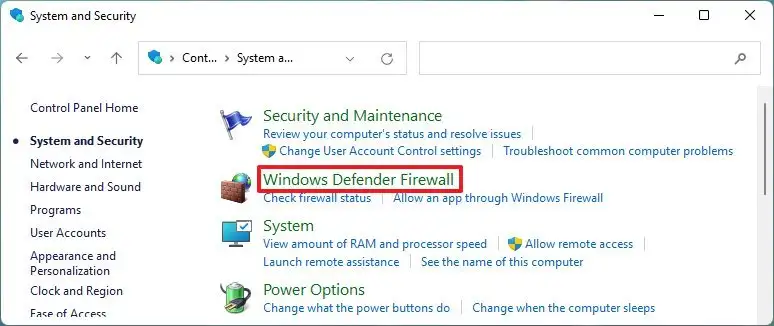
- في الجزء الأيمن ، انقر فوق خيار تشغيل جدار حماية Windows Defender أو إيقاف تشغيله .
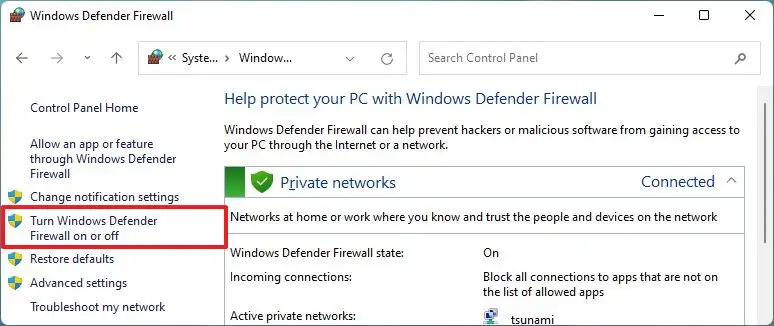
نصيحة سريعة: يمكنك أيضًا تمكين جدار الحماية لجميع ملفات تعريف الشبكة بالنقر فوق الزر استخدام الإعدادات الموصى بها . - في قسم “إعدادات الشبكة الخاصة” ، حدد خيار تشغيل جدار حماية Windows Defender .
- في قسم “إعدادات الشبكة العامة” ، حدد خيار تشغيل جدار حماية Windows Defender .
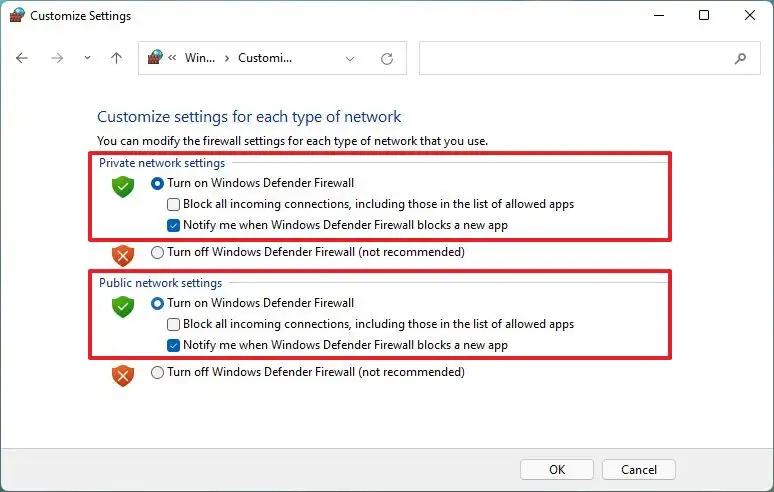
- انقر فوق الزر ” موافق “.
بعد الانتهاء من العملية ، سيتم تنشيط جدار الحماية المدمج على جهاز الكمبيوتر الخاص بك.
تعطيل جدار الحماية باستخدام موجه الأوامر في نظام التشغيل windows 11
استخدم الإجراء التالي لتعطيل جدار الحماية في Windows 11 باستخدام موجه الأوامر.
- افتح قائمة ابدأ .
- ابحث عن موجه الأوامر ، وانقر بزر الماوس الأيمن على أعلى نتيجة وحدد خيار تشغيل كمسؤول .
- قم بتعطيل جدار الحماية لملف تعريف الشبكة الحالي عن طريق كتابة الأمر التاليواضغطعلى Enter .
netsh advfirewall set currentprofile state off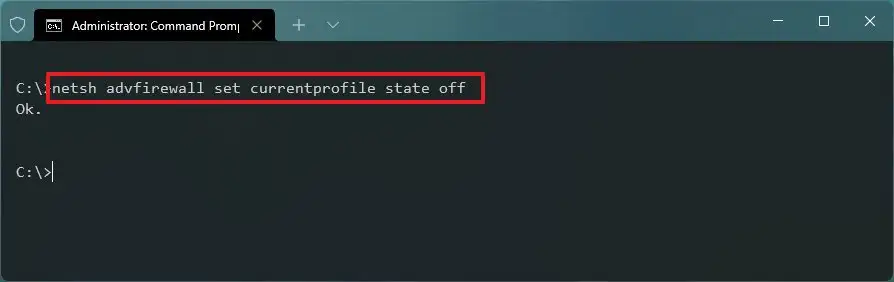
- (اختياري) قم بإيقاف تشغيل Defender Firewall لجميع ملفات تعريف الشبكة (المجال والخاصة والعامة) عن طريق كتابة الأمر التاليوالضغطعلى Enter .
netsh advfirewall set allprofiles state off - (اختياري) قم بإيقاف تشغيل جدار الحماية لملف تعريف شبكة المجال عن طريق كتابة الأمر التاليواضغطعلى Enter .
netsh advfirewall set domainprofile state off - (اختياري) قم بتعطيل جدار الحماية لملف تعريف الشبكة الخاصة عن طريق كتابة الأمر التاليواضغطعلى Enter .
netsh advfirewall set privateprofile state off - (اختياري) قم بتعطيل جدار الحماية لملف تعريف الشبكة العامة عن طريق كتابة الأمر التاليواضغطعلى Enter .
netsh advfirewall set publicprofile state off
عند الانتهاء من العملية ، سيتم إيقاف تشغيل جدار الحماية في ملف تعريف الشبكة المحدد.
تمكين جدار الحماية باستخدام موجه الأوامر
لتمكين جدار الحماية المدمج من موجه الأوامر ، اتبع الخطوات التالية:
- افتح قائمة ابدأ .
- ابحث عن موجه الأوامر ، وانقر بزر الماوس الأيمن على أعلى نتيجة وحدد خيار تشغيل كمسؤول .
- قم بتنشيط جدار الحماية لملف تعريف الشبكة الحالي عن طريق كتابة الأمر التاليواضغطعلى Enter .
netsh advfirewall set currentprofile state on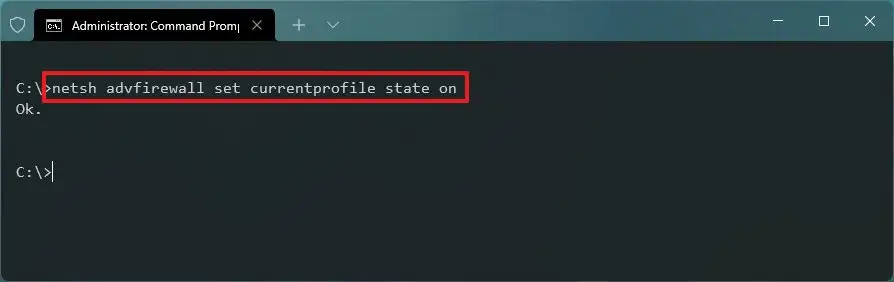
- (اختياري) قم بتمكين جدار الحماية لجميع ملفات تعريف الشبكة (المجال والخاصة والعامة) عن طريق كتابة الأمر التاليوالضغطعلى Enter .
netsh advfirewall set allprofiles state on - (اختياري) قم بتمكين جدار الحماية لملف تعريف شبكة المجال عن طريق كتابة الأمر التاليواضغطعلى Enter .
netsh advfirewall set domainprofile state on - (اختياري) قم بتمكين جدار الحماية لملف تعريف الشبكة الخاصة عن طريق كتابة الأمر التاليواضغطعلى Enter .
netsh advfirewall set privateprofile state on - (اختياري) قم بتمكين جدار الحماية لملف تعريف الشبكة العامة عن طريق كتابة الأمر التاليواضغطعلى Enter .
netsh advfirewall set publicprofile state on
عند الانتهاء من العملية ، سيتم تشغيل جدار الحماية لملف تعريف الشبكة المحدد.
تعطيل جدار الحماية باستخدام PowerShell في Windows 11
استخدم العملية التالية لتعطيل Defender Firewall باستخدام أمر PowerShell.
- افتح قائمة ابدأ .
- ابحث عن PowerShell ، وانقر بزر الماوس الأيمن على أعلى نتيجة وحدد خيار التشغيل كمسؤول .
- قم بتعطيل جدار الحماية لملف تعريف الشبكة الحالي عن طريق كتابة الأمر التاليواضغطعلى Enter .
Set-NetFirewallProfile -Profile Domain,Public,Private -Enabled False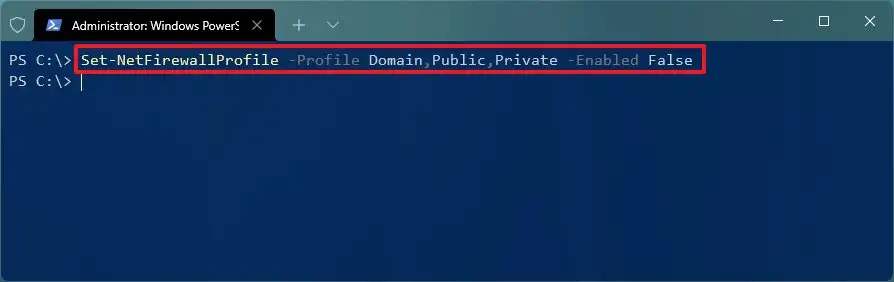
نصيحة سريعة: إذا كنت تريد تعطيل جدار الحماية لملف تعريف معين ، فيمكنك إزالة اسم ملف التعريف (المجال ، العام أو الخاص) من الأمر. على سبيل المثال ،
Set-NetFirewallProfile -Profile Private -Enabled False.
بعد الانتهاء من العملية ، سيتم إيقاف تشغيل Defender Firewall على جهازك.
تمكين جدار الحماية باستخدام PowerShell
استخدم العملية التالية لتمكين جدار الحماية باستخدام أمر PowerShell.
- افتح قائمة ابدأ .
- ابحث عن PowerShell ، وانقر بزر الماوس الأيمن على أعلى نتيجة وحدد خيار التشغيل كمسؤول .
- قم بتنشيط جدار الحماية لملف تعريف الشبكة الحالي عن طريق كتابة الأمر التاليواضغطعلى Enter .
Set-NetFirewallProfile -Profile Domain,Public,Private -Enabled True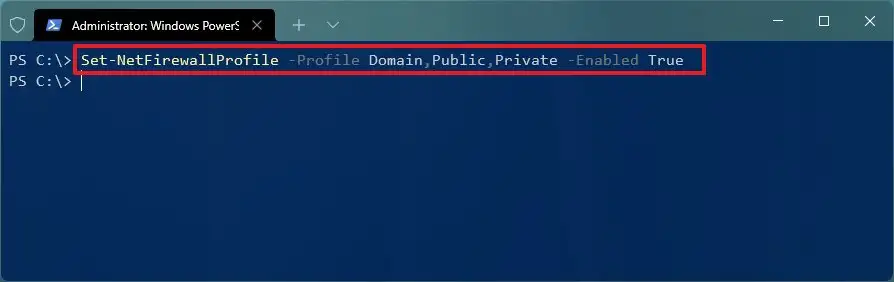
نصيحة سريعة: إذا كنت تريد تمكين جدار الحماية لملف تعريف معين ، فيمكنك إزالة اسم ملف التعريف (المجال ، العام أو الخاص) من الأمر. على سبيل المثال ،
Set-NetFirewallProfile -Profile Private -Enabled True.
عند الانتهاء من العملية ، إما أن يسمح جدار الحماية أو يرفض الوصول إلى الشبكة وفقًا للقواعد التي تم تكوينها.
أعلاه ، نظرنا في كيفية تعطيل وإيقاف تشغيل جدار الحماية المدمج في Windows 11. نأمل أن تكون هذه المعلومات قد ساعدتك في العثور على ما تحتاجه.